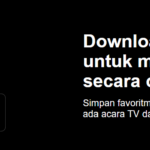Membuat Peta Manual: Cara Membuat Peta
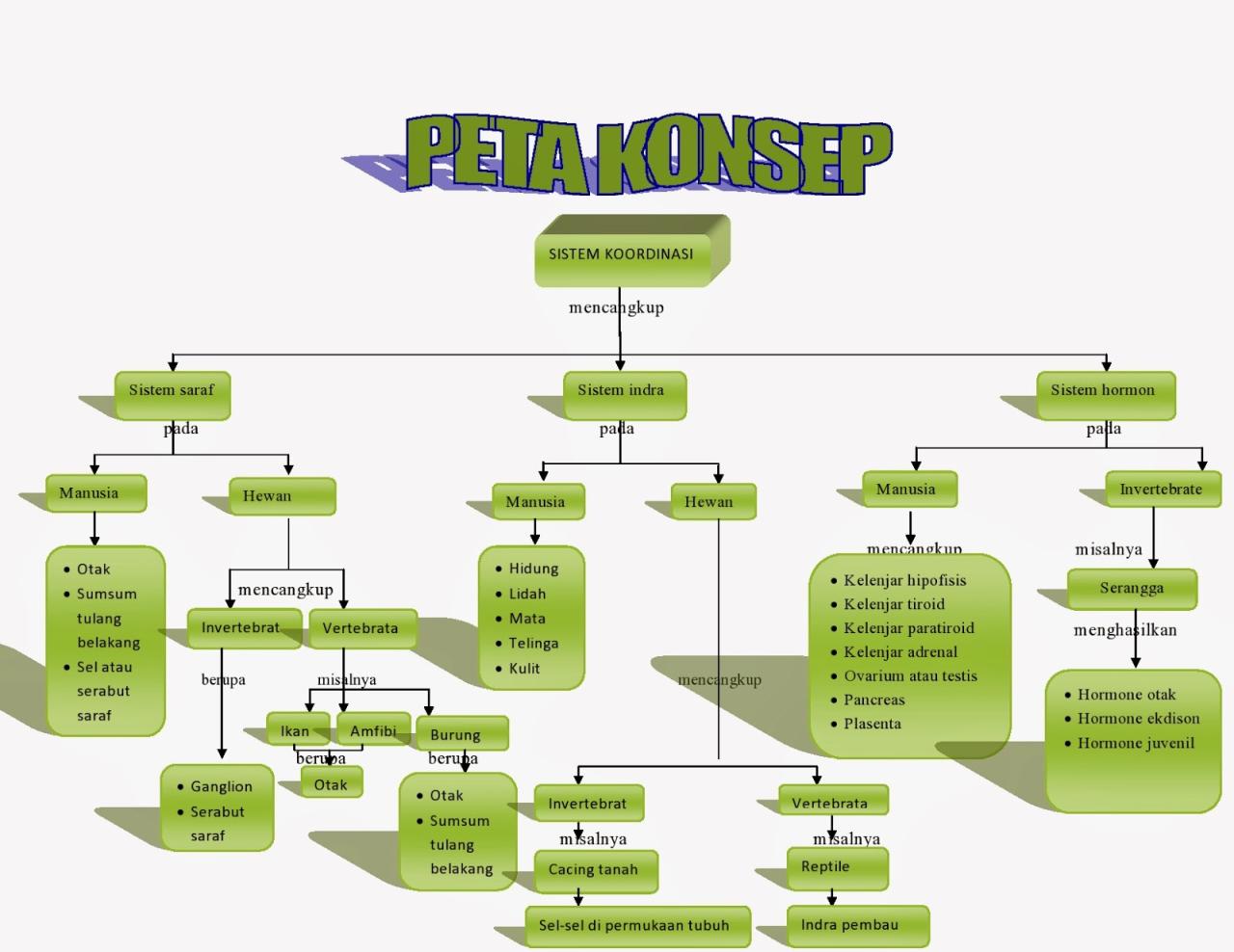
Cara membuat peta – Membuat peta manual adalah cara yang efektif untuk menggambarkan dan memahami suatu wilayah secara visual. Prosesnya melibatkan pengumpulan data, analisis, dan penyajian informasi secara terstruktur. Dengan menggunakan alat-alat sederhana seperti pensil, penggaris, dan kertas, kamu bisa menciptakan peta yang akurat dan informatif.
Langkah-langkah Membuat Peta Manual
Membuat peta manual melibatkan beberapa langkah penting, mulai dari pengumpulan data hingga penyelesaian akhir. Berikut adalah langkah-langkahnya:
- Pengumpulan Data: Langkah pertama adalah mengumpulkan data yang relevan dengan wilayah yang ingin kamu petakan. Data ini bisa berupa informasi geografis, seperti batas wilayah, sungai, jalan, dan bangunan. Kamu bisa mendapatkan data ini dari berbagai sumber, seperti peta yang sudah ada, buku, internet, atau pengamatan langsung di lapangan.
- Skala dan Proyeksi: Tentukan skala peta, yang menunjukkan perbandingan jarak di peta dengan jarak sebenarnya di lapangan. Pilih proyeksi peta yang sesuai dengan wilayah yang kamu petakan.
- Membuat Kerangka Peta: Buat kerangka peta dengan menggunakan pensil dan penggaris. Kerangka peta ini terdiri dari garis-garis lurus yang menunjukkan batas wilayah, garis lurus yang menunjukkan sungai, jalan, dan bangunan.
- Menambahkan Detail: Tambahkan detail ke dalam kerangka peta, seperti nama tempat, sungai, jalan, dan bangunan. Gunakan simbol yang berbeda untuk menunjukkan berbagai jenis fitur geografis.
- Pewarnaan dan Pelabelan: Berikan warna dan label yang jelas pada berbagai fitur geografis di peta. Warna dan label yang tepat akan membantu pembaca memahami informasi yang disajikan.
- Penyelesaian Akhir: Setelah semua detail ditambahkan, periksa kembali peta untuk memastikan keakuratan dan kejelasan.
Jenis Peta Manual
Terdapat berbagai jenis peta manual yang digunakan untuk tujuan tertentu. Berikut adalah beberapa jenis peta manual yang umum:
| Jenis Peta | Kegunaan |
|---|---|
| Peta Topografi | Menunjukkan relief permukaan bumi, seperti gunung, lembah, dan sungai. Peta ini sering digunakan untuk tujuan navigasi, perencanaan, dan pembangunan. |
| Peta Tematik | Menunjukkan informasi khusus tentang suatu wilayah, seperti kepadatan penduduk, persebaran penyakit, atau tingkat polusi. Peta ini digunakan untuk menganalisis dan memahami tren dan pola. |
| Peta Jalan | Menunjukkan jaringan jalan, termasuk jalan raya, jalan tol, dan jalan lokal. Peta ini digunakan untuk navigasi dan perencanaan perjalanan. |
Contoh Ilustrasi Pembuatan Peta Manual, Cara membuat peta
Bayangkan kamu ingin membuat peta manual sederhana dari halaman sekolahmu. Berikut adalah langkah-langkahnya:
- Pengumpulan Data: Kamu bisa berjalan-jalan di halaman sekolah dan mengamati letak bangunan, lapangan, dan pohon. Catat informasi ini di buku catatan.
- Skala dan Proyeksi: Gunakan skala 1:100, yang berarti 1 cm di peta mewakili 100 cm di lapangan. Kamu bisa menggunakan proyeksi peta sederhana, seperti proyeksi datar.
- Membuat Kerangka Peta: Gunakan kertas gambar dan pensil untuk membuat kerangka peta yang menunjukkan batas halaman sekolah, bangunan, lapangan, dan pohon.
- Menambahkan Detail: Tambahkan nama bangunan, lapangan, dan pohon pada peta. Gunakan simbol yang berbeda untuk menunjukkan berbagai jenis fitur.
- Pewarnaan dan Pelabelan: Berikan warna yang berbeda untuk bangunan, lapangan, dan pohon. Labelkan nama-nama fitur dengan jelas.
- Penyelesaian Akhir: Periksa kembali peta untuk memastikan keakuratan dan kejelasan.
Membuat Peta Digital

Membuat peta digital bisa dilakukan dengan mudah menggunakan berbagai perangkat lunak pemetaan yang tersedia. Dua perangkat lunak yang populer adalah Google Maps dan ArcGIS. Google Maps menawarkan antarmuka yang ramah pengguna dan cocok untuk membuat peta dasar, sedangkan ArcGIS memiliki fitur yang lebih lengkap dan cocok untuk membuat peta yang lebih kompleks.
Membuat Peta Digital Menggunakan Google Maps
Untuk membuat peta digital menggunakan Google Maps, kamu dapat menggunakan Google My Maps. Google My Maps memungkinkan kamu untuk membuat peta kustom yang dapat kamu bagikan dengan orang lain. Berikut langkah-langkah membuat peta digital menggunakan Google My Maps:
- Buka Google My Maps.
- Klik tombol “Buat peta baru” di pojok kiri atas.
- Beri nama peta kamu dan tambahkan deskripsi.
- Klik ikon “Tambahkan tempat” di pojok kiri bawah.
- Cari tempat yang ingin kamu tambahkan ke peta kamu.
- Klik “Tambahkan ke peta” untuk menambahkan tempat tersebut.
- Kamu juga dapat menambahkan garis, poligon, dan gambar ke peta kamu.
- Setelah selesai, kamu dapat membagikan peta kamu dengan orang lain melalui tautan atau dengan menyematkan peta tersebut di situs web kamu.
Membuat Peta Digital Menggunakan ArcGIS
ArcGIS adalah perangkat lunak pemetaan yang lebih kompleks dan profesional. ArcGIS menawarkan berbagai fitur yang memungkinkan kamu untuk membuat peta yang lebih canggih. Berikut langkah-langkah membuat peta digital menggunakan ArcGIS:
- Buka ArcGIS.
- Pilih “Map” untuk membuat peta baru.
- Tambahkan layer ke peta kamu. Layer dapat berupa data spasial seperti shapefile, geodatabase, atau data raster.
- Atur simbol dan gaya layer untuk menampilkan informasi yang kamu inginkan.
- Tambahkan label dan legenda untuk meningkatkan keterbacaan peta kamu.
- Kamu dapat menambahkan berbagai alat dan widget ke peta kamu untuk meningkatkan interaktivitas.
- Simpan peta kamu sebagai file ArcGIS atau bagikan sebagai layanan peta.
Membuat Peta Digital Menggunakan Python
Python adalah bahasa pemrograman yang populer untuk membuat peta digital. Ada berbagai library Python yang dapat digunakan untuk membuat peta, seperti Matplotlib, Plotly, dan GeoPandas.
Berikut contoh kode program sederhana untuk membuat peta digital menggunakan library Matplotlib:
import matplotlib.pyplot as plt
import geopandas as gpd
# Membaca data shapefile
world = gpd.read_file(gpd.datasets.get_path('naturalearth_lowres'))
# Membuat peta
fig, ax = plt.subplots(1, 1)
world.plot(ax=ax, color='lightblue', edgecolor='black')
# Menampilkan peta
plt.show()
Kode program ini akan membuat peta dunia sederhana menggunakan library Matplotlib dan GeoPandas. Kamu dapat menambahkan layer, simbol, dan label ke peta kamu sesuai dengan kebutuhan.
Menambahkan Layer dan Simbol ke Peta Digital
Menambahkan layer dan simbol ke peta digital dapat membantu menampilkan informasi yang lebih detail. Layer dapat berupa data spasial seperti shapefile, geodatabase, atau data raster. Simbol dapat berupa titik, garis, atau poligon yang mewakili data yang kamu ingin tampilkan.
Berikut beberapa contoh layer dan simbol yang dapat ditambahkan ke peta digital:
- Layer titik: Dapat digunakan untuk menampilkan lokasi titik seperti toko, sekolah, atau rumah sakit.
- Layer garis: Dapat digunakan untuk menampilkan jalan, sungai, atau batas wilayah.
- Layer poligon: Dapat digunakan untuk menampilkan wilayah seperti negara, kota, atau taman nasional.
- Layer raster: Dapat digunakan untuk menampilkan data spasial yang kontinu seperti ketinggian, curah hujan, atau suhu.
Simbol yang digunakan untuk menampilkan data dapat diubah sesuai dengan kebutuhan. Kamu dapat mengubah warna, ukuran, bentuk, dan gaya simbol untuk meningkatkan keterbacaan dan estetika peta kamu.